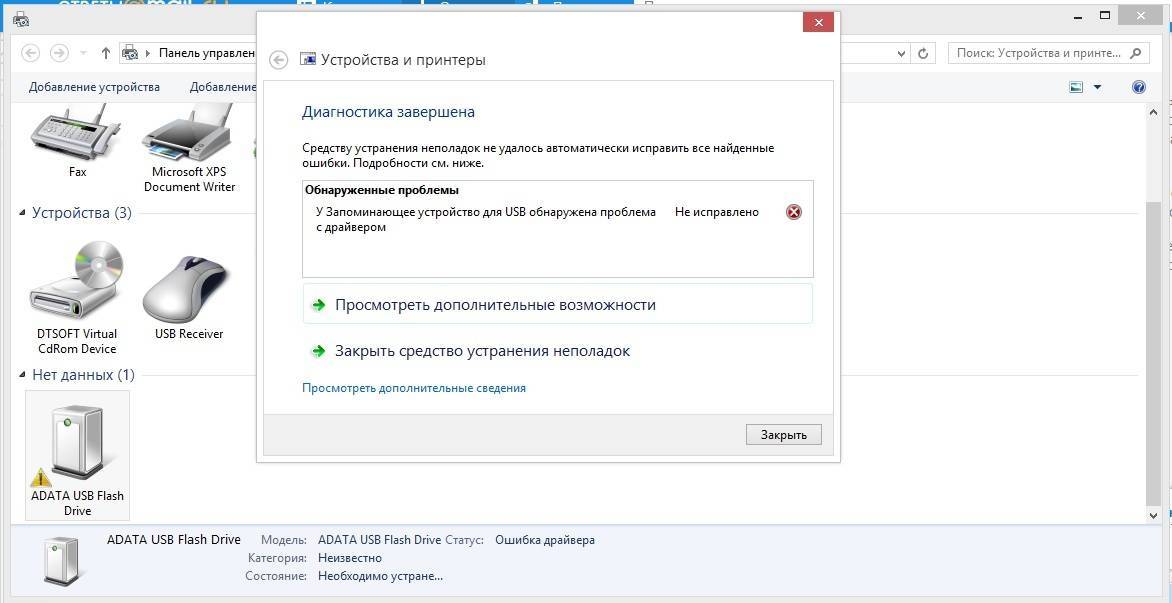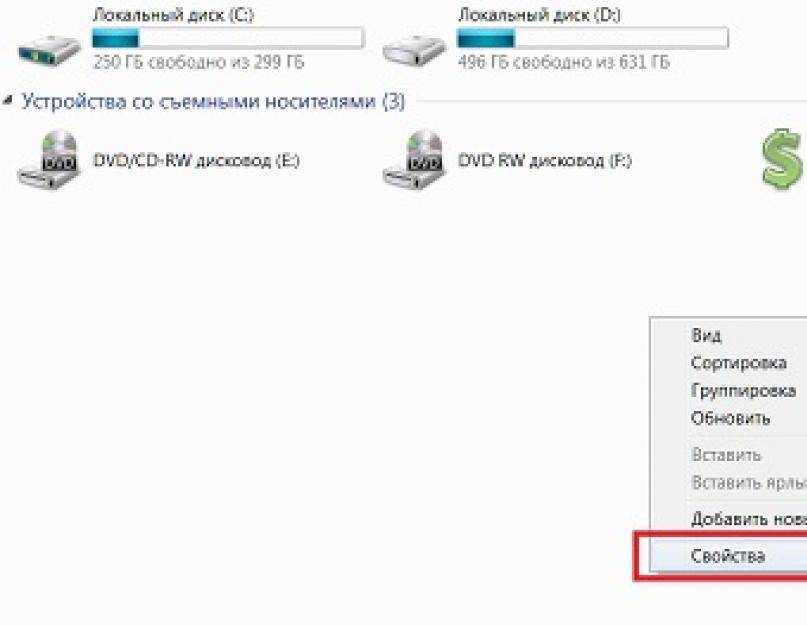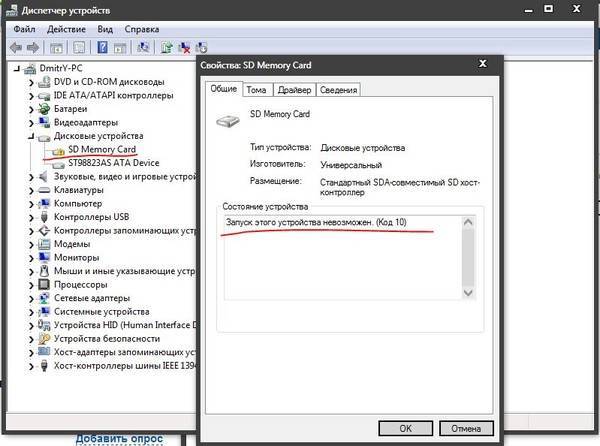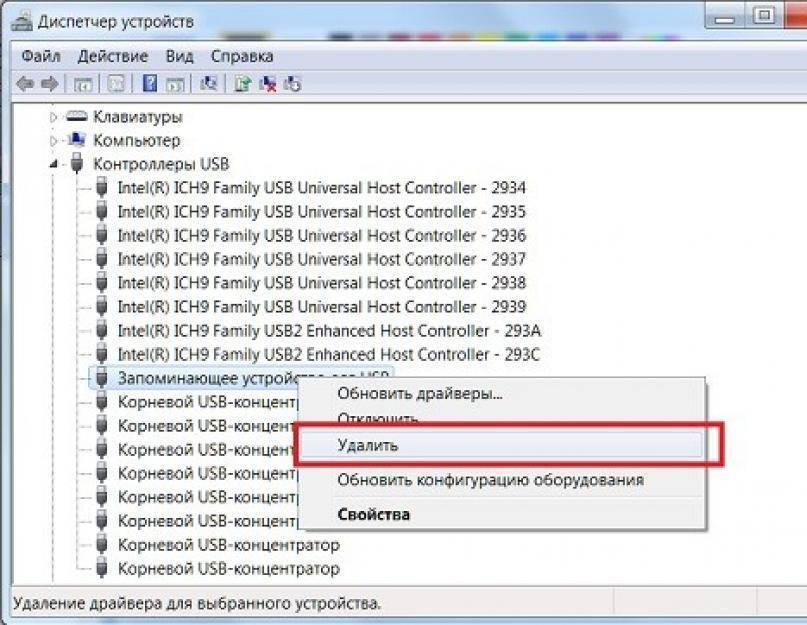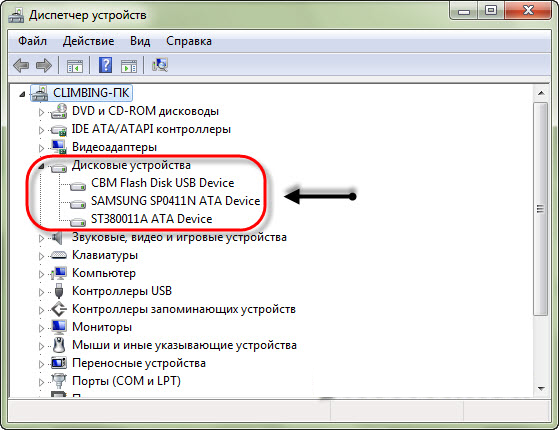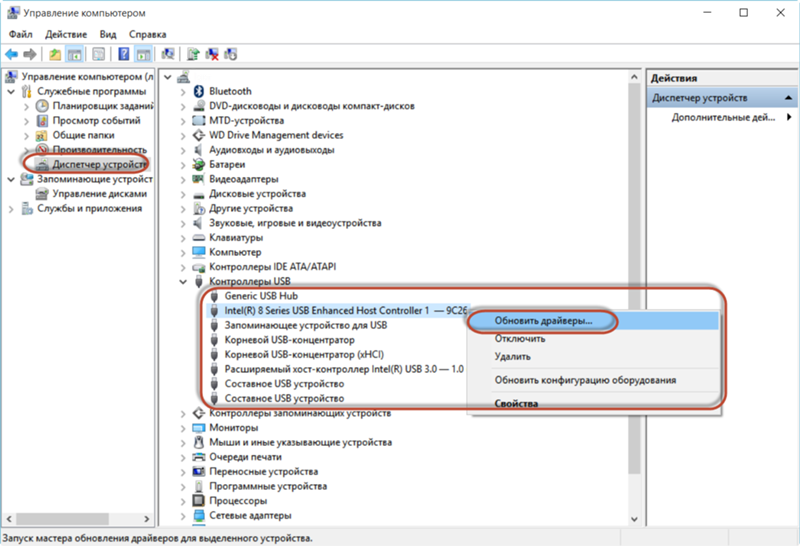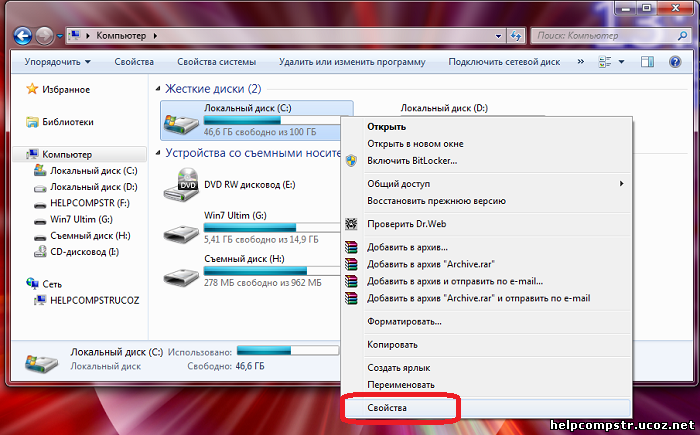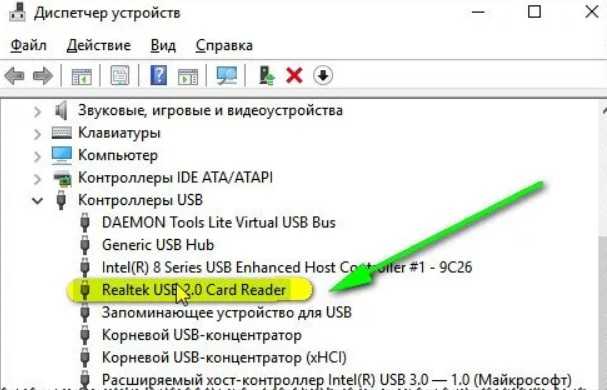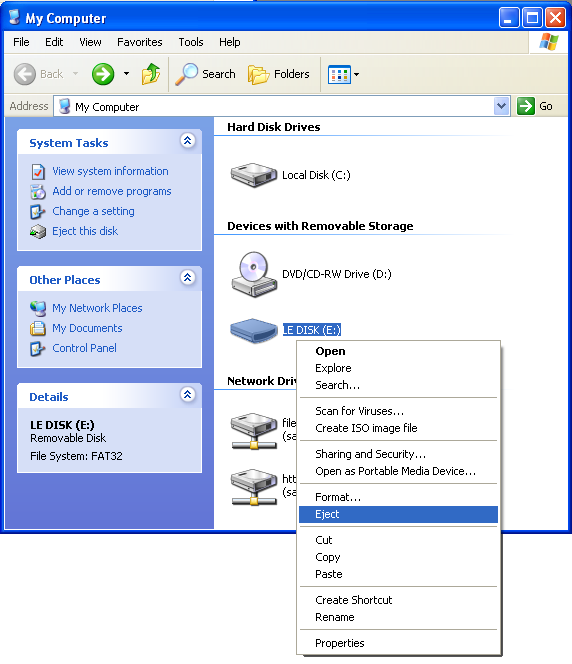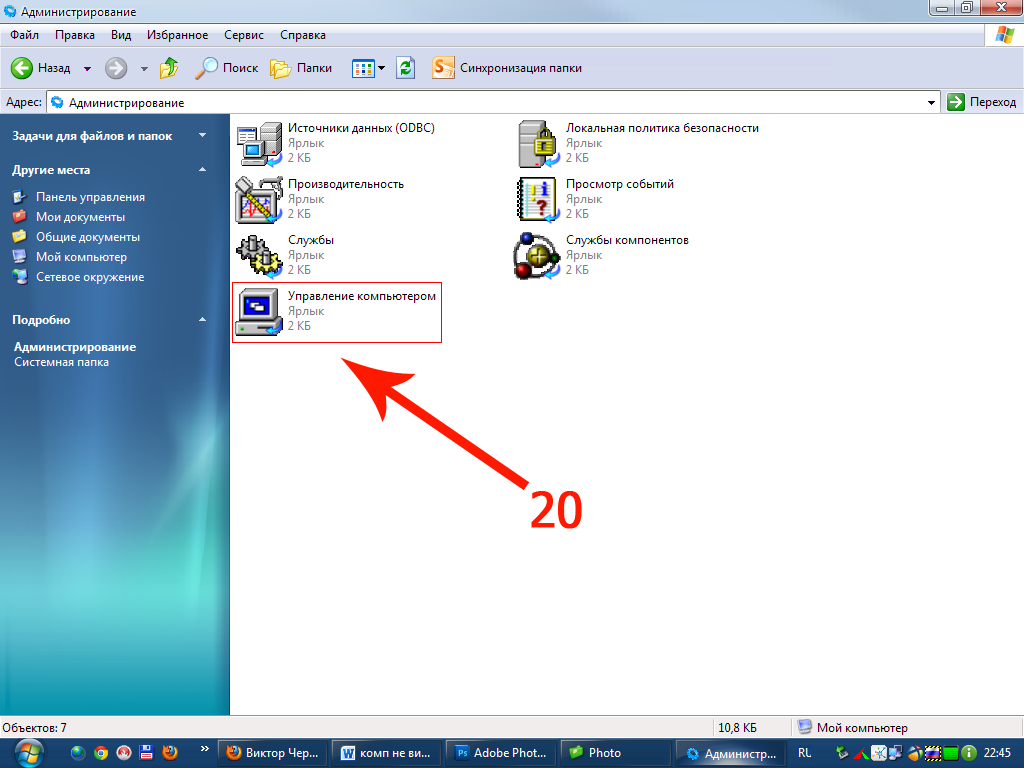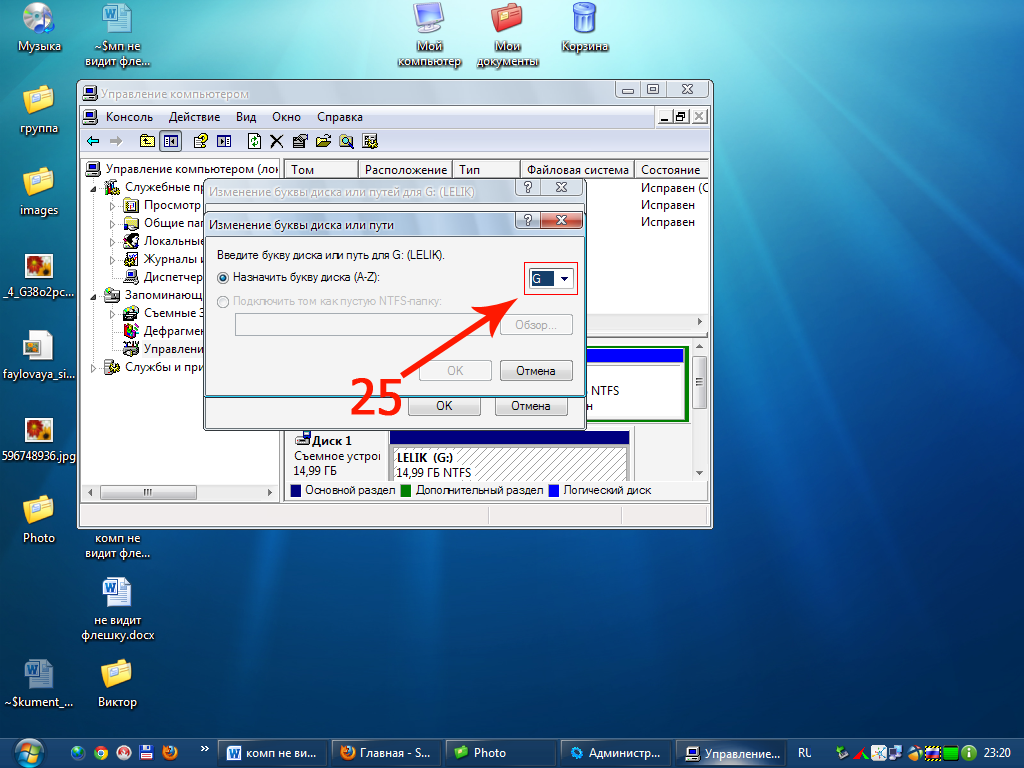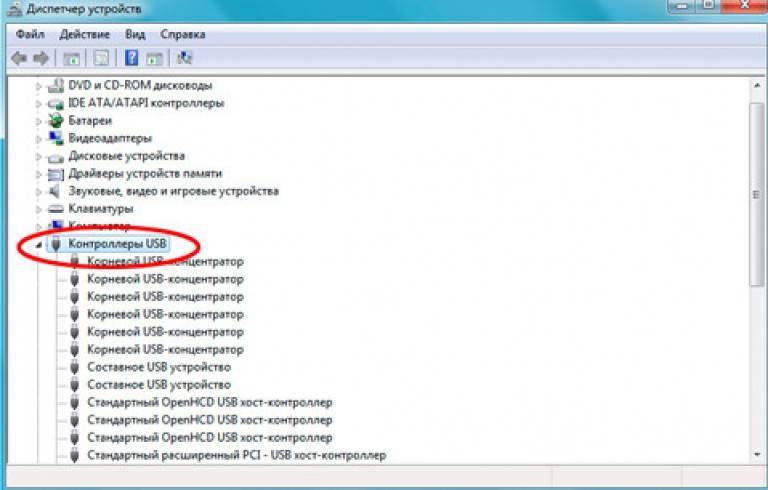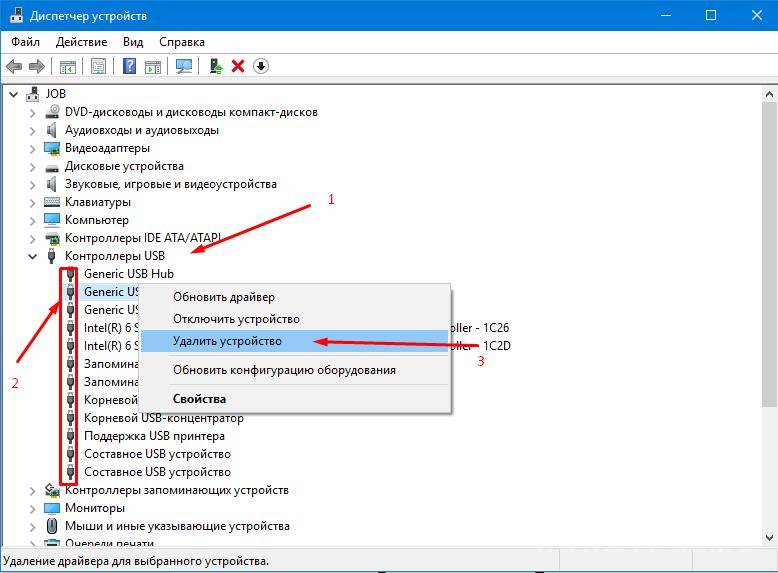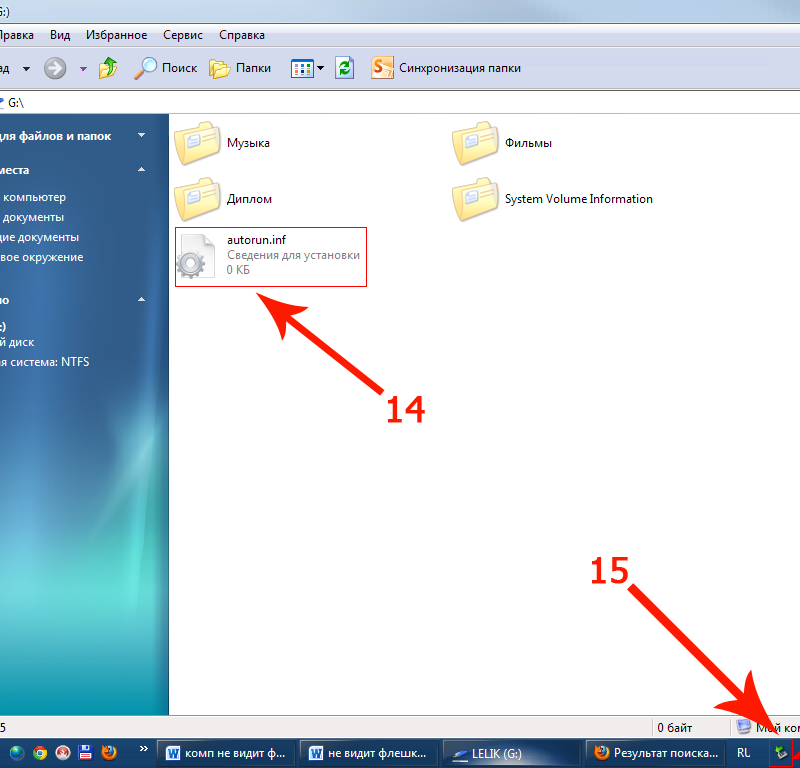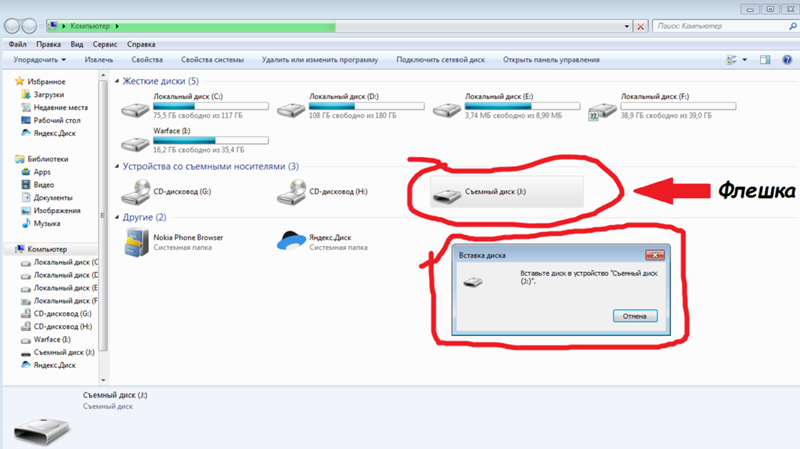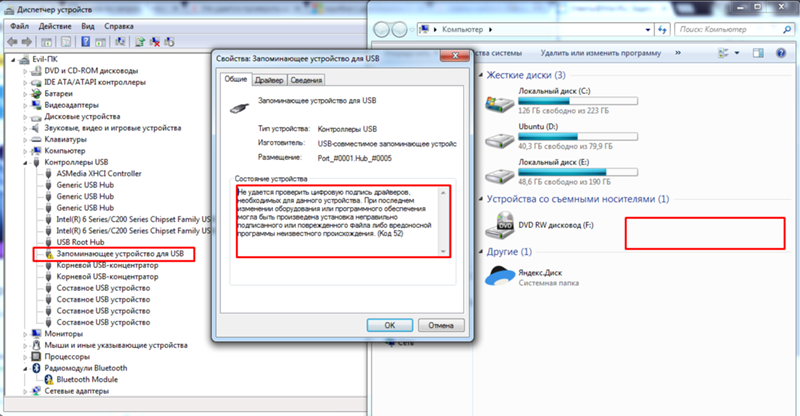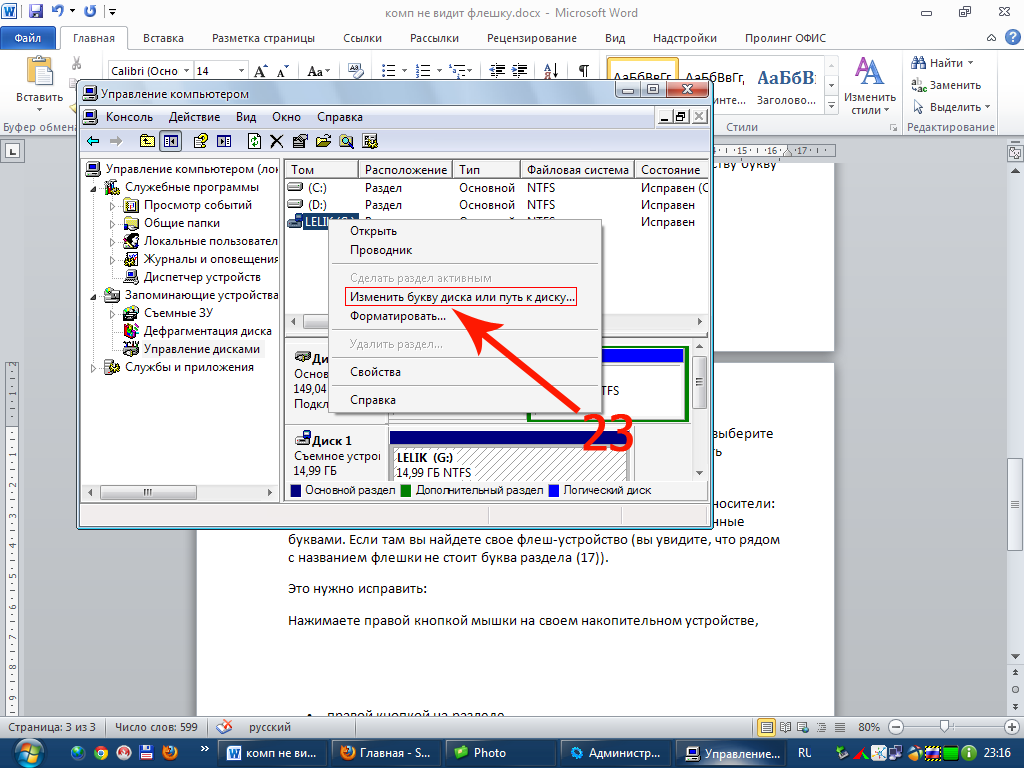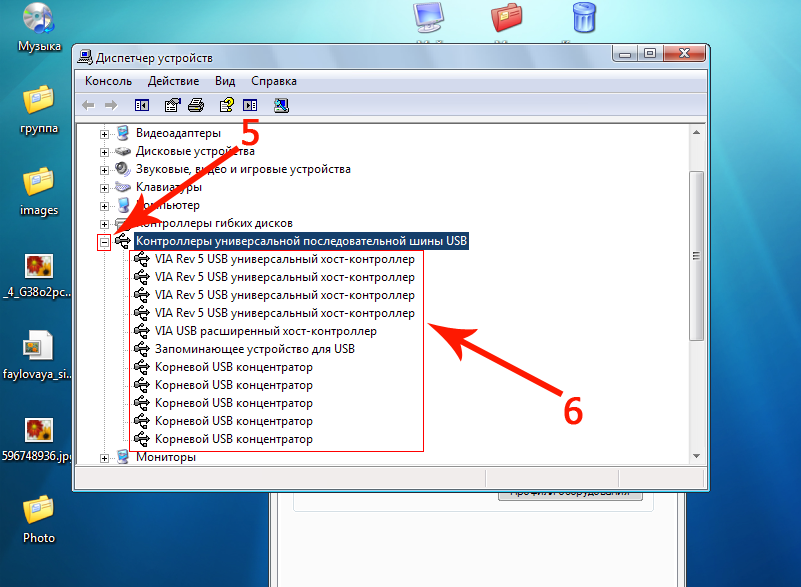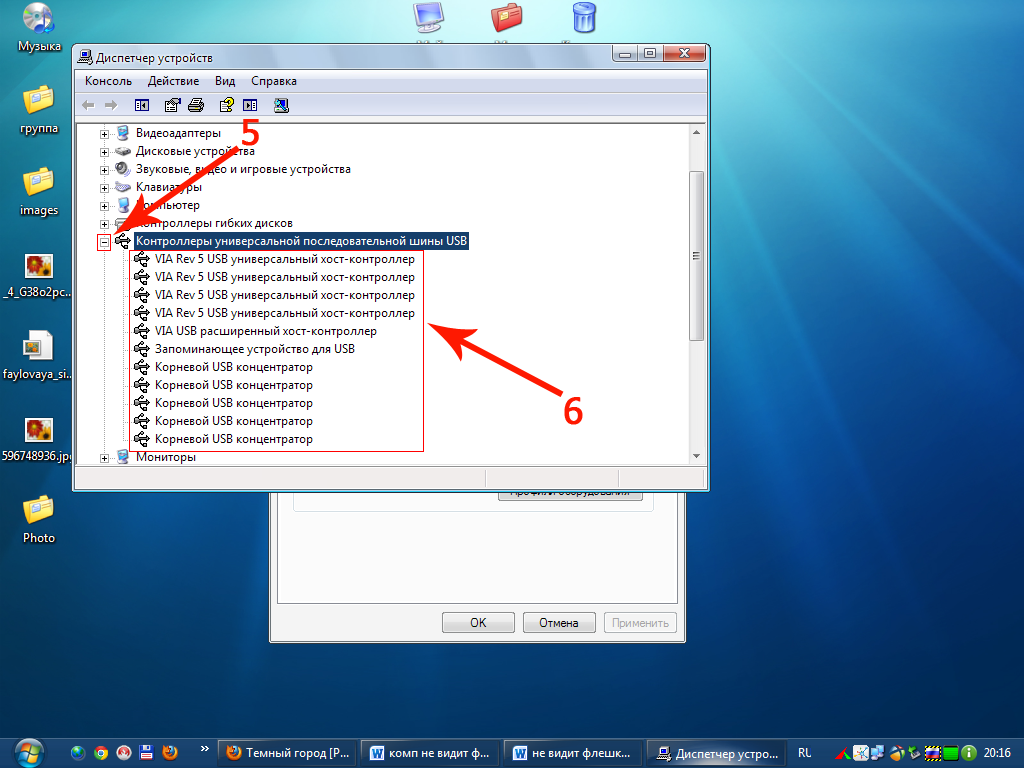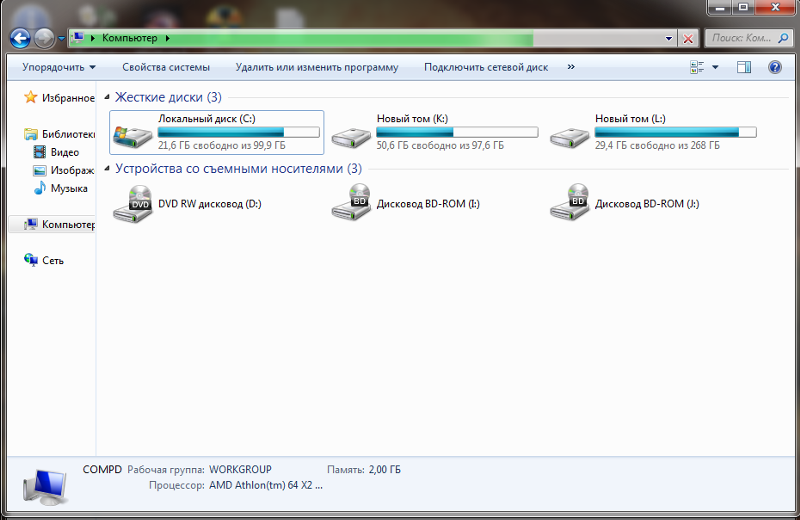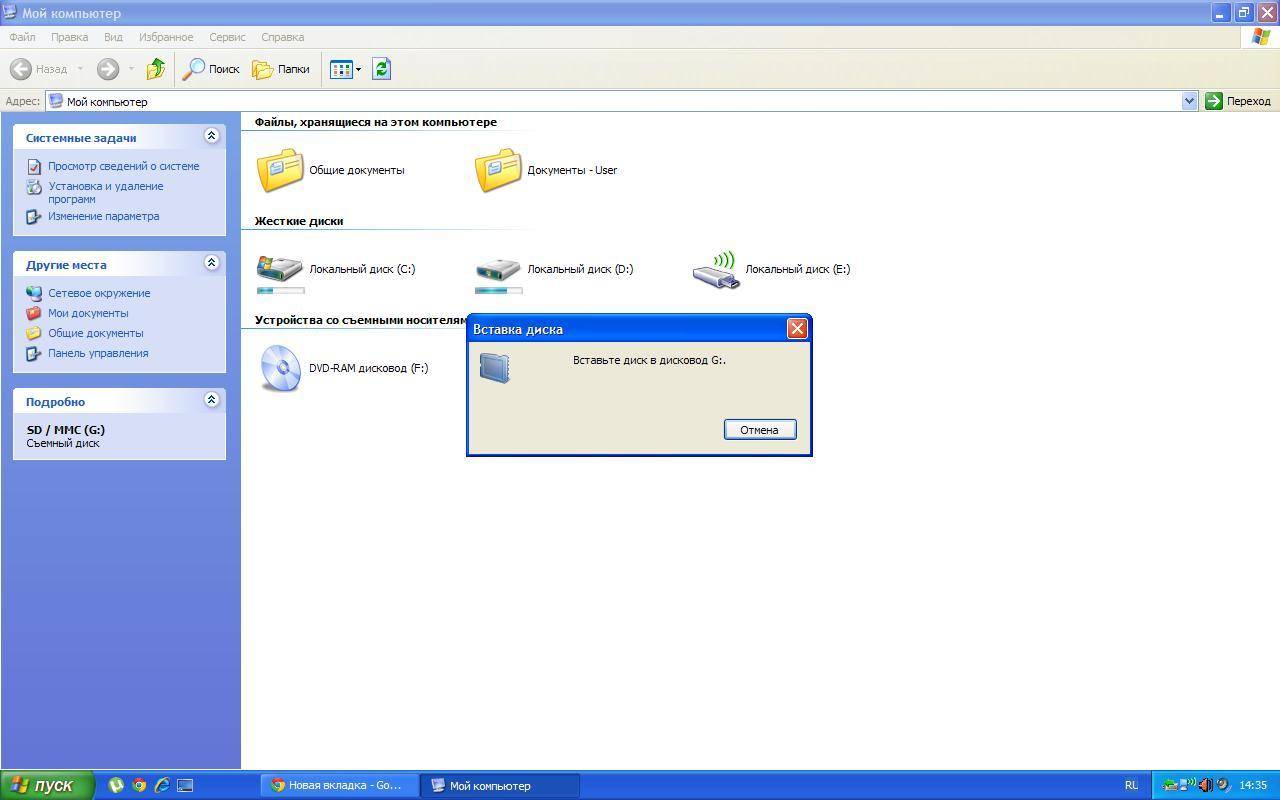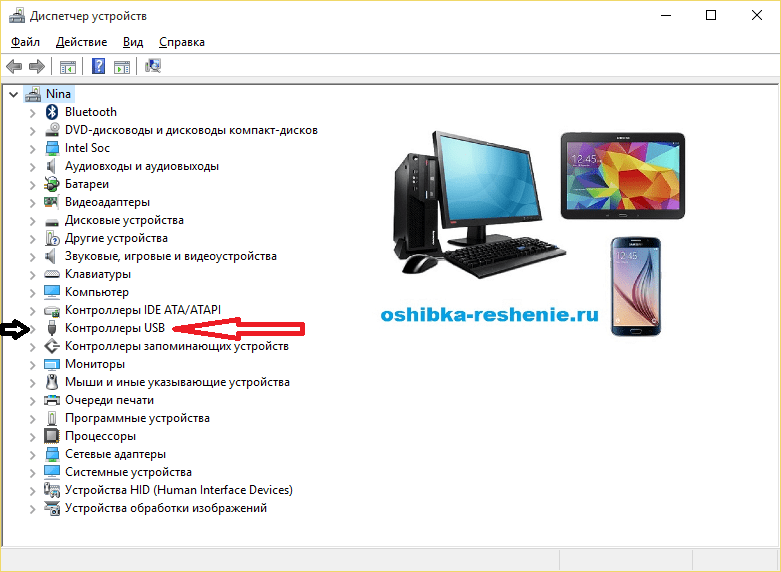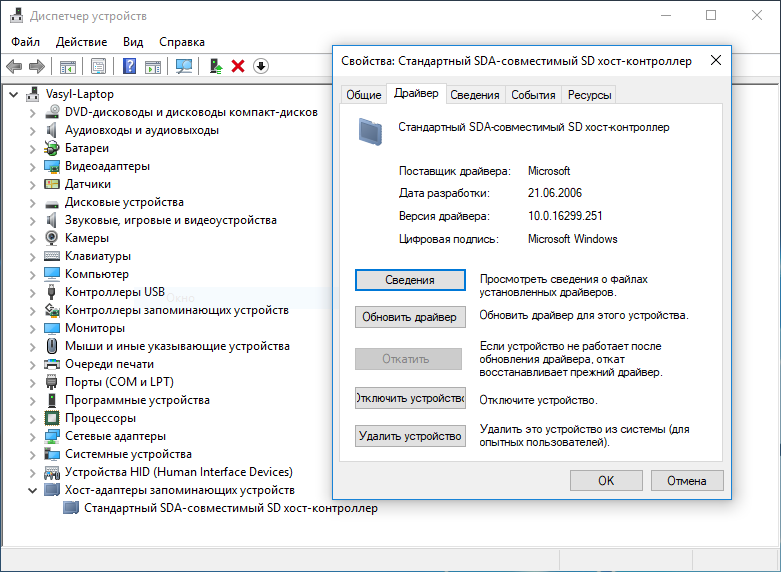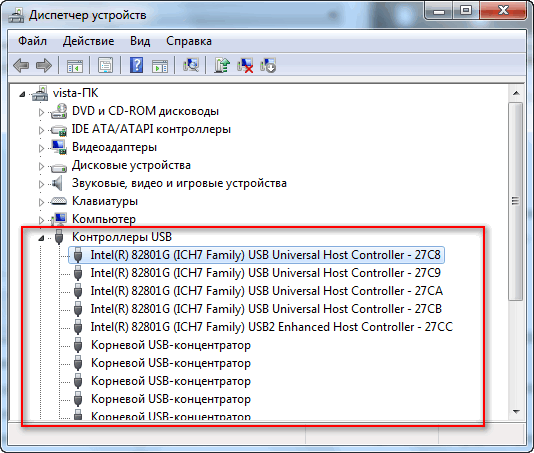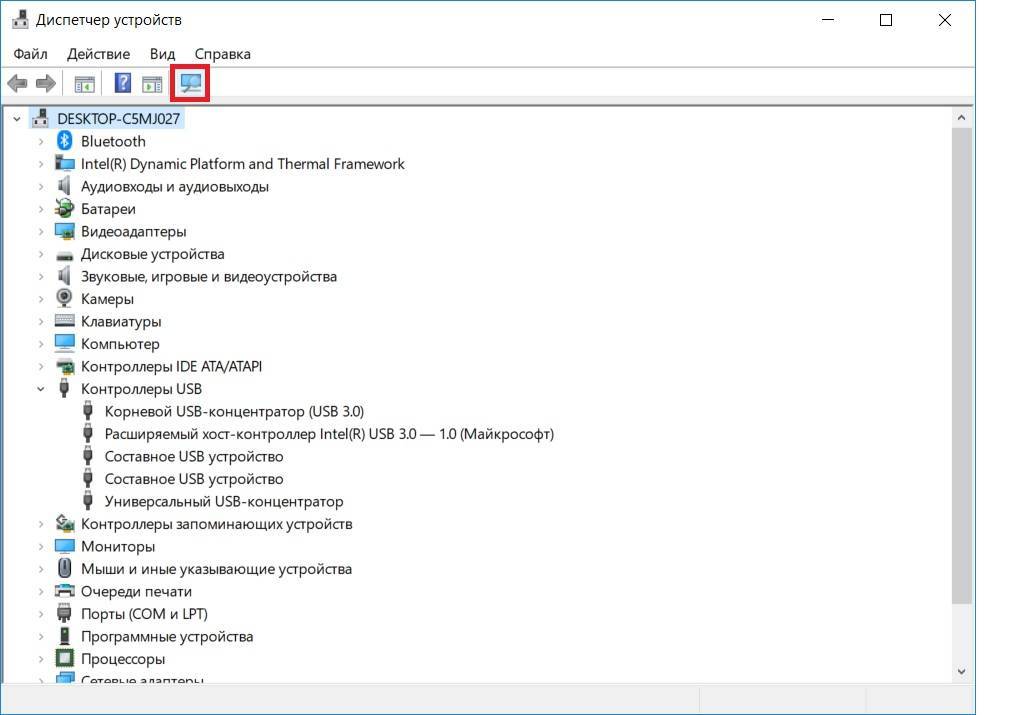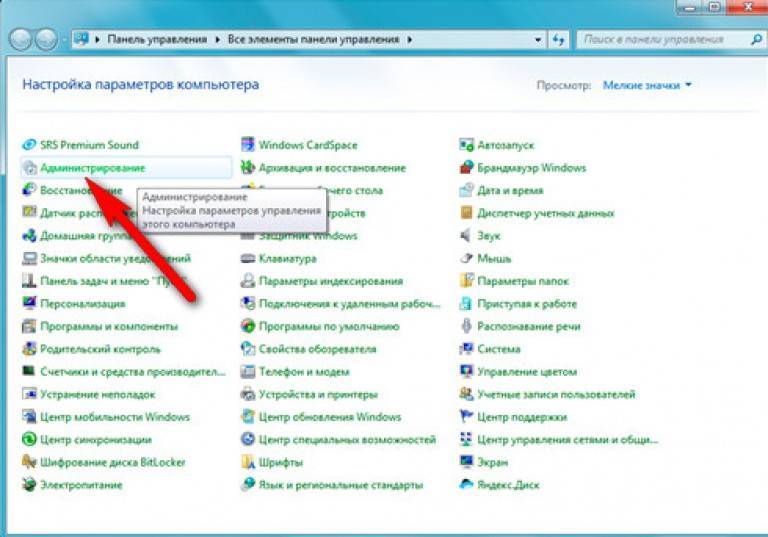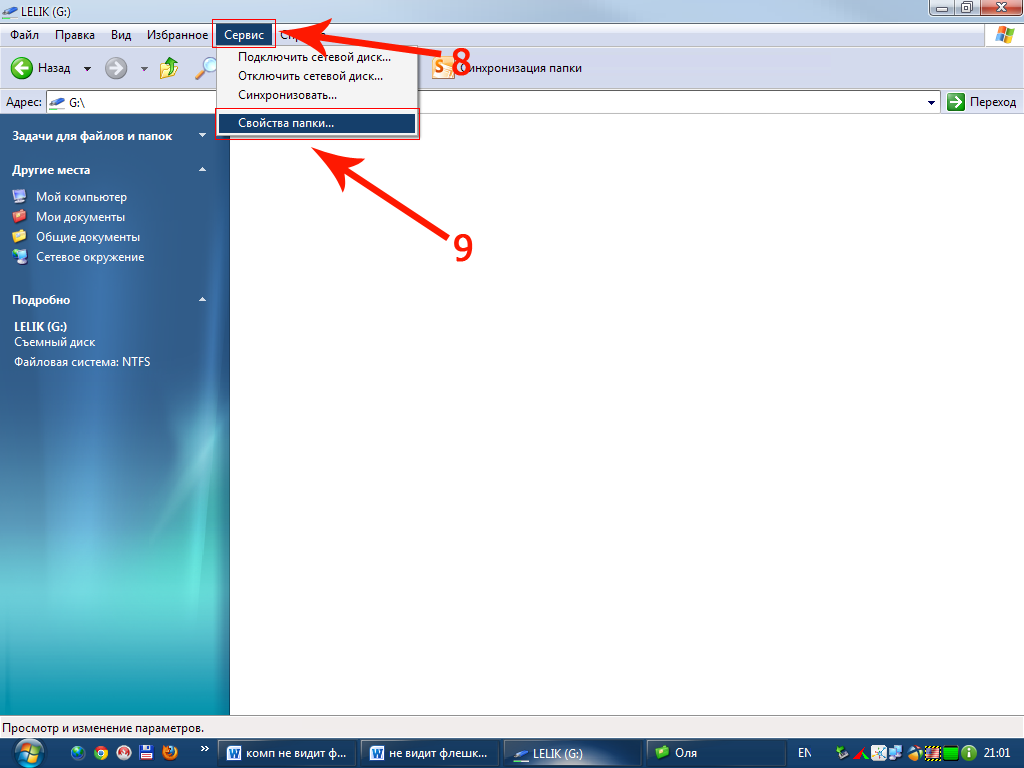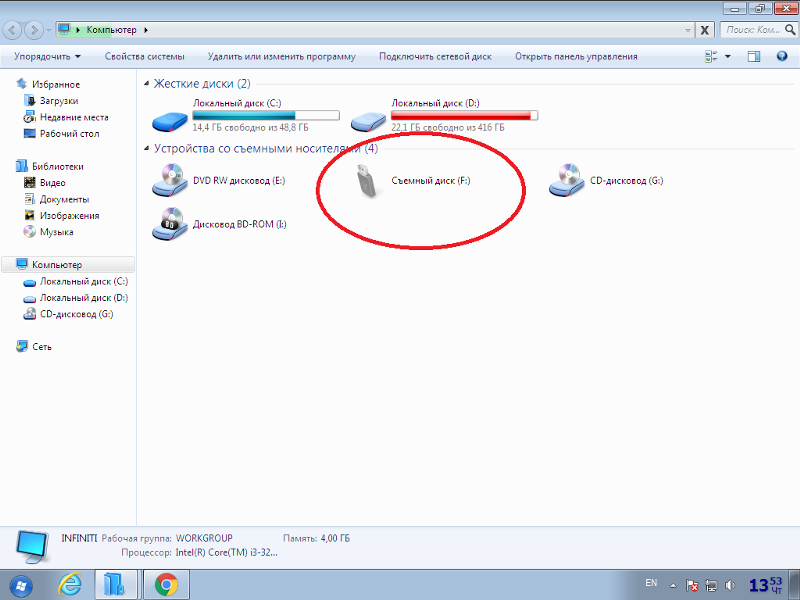Причины, по которым ноутбук может не видеть флеш-карты
На самом деле причины могут быть самыми разными, причем очень часто бывают такие ситуации, что проблема в итоге оказывается не во флеш-карте, а в компьютере, ноутбуке или нетбуке. Но ведь бывает и такое, что проблемы действительно с самой картой памяти. Чтобы узнать, работает ли ваша флеш-карта, необходимо подключить ее к ЮСБ-порту и внимательно смотреть на устройство во время подключения. Если специальный светодиодный сигнальчик загорается, то с вашей картой все в полном порядке. А вот тогда, когда лампочка не загорается, можно предположить, что, скорее всего, ваш ноутбук не видит флешку USB.
Очень часто пользователи из-за непонимания того, что происходит с их флешкой или ноутбуком, начинают волноваться и вытворять с ней что только в голову придет. Маленькую беззащитную карту памяти начинают пихать во все доступные порты, лишь бы та заработала. Но вот действительно задуматься о том, почему ноутбук не видит загрузочную флешку, никто даже и не пробует. Люди надеются на то, что вот-вот, прямо на следующем втыке в ноутбук флеш-карта сама по себе возьмет и начнет работать, будто ничего с ней и не было. Но ведь, по сути дела, это невозможно.
Нарушение работы системы
Может быть и такое, что ваша система попросту во время подключения флеш-карты к ноутбуку считает, что флешка уже открыта в проводнике. Ну а если говорить точнее, то ноутбук присваивает флешке имя того диска, который уже имеется в системе вашего аппарата. Но проблемы такого характера решаются очень быстро. Для этого необходимо зайти в панель управления ноутбуком, далее выбрать там пункт под наименованием «Администрирование», после чего нажать на «Управление компьютером». Следом открывается окно обычного размера, в котором необходимо нажать на «Запоминающие устройства», а затем выбрать «Управление дисками компьютера». После выполнения этих действий вы увидите список всех дисков, находящихся в вашей системе, среди которых будет и сама флеш-карта. Находите СД-флешку, нажимаете правую кнопку мышки, далее нажимаете на «Изменить букву СД-диска…» и выбираете ту букву, которая еще не была привязана. Если проблема была только в этом, то ноутбук должен увидеть флешку.
Проблема: несовместимость стандартов
Существует много разновидностей карт памяти: микро Сд, мини сд, SD, xD, MMC и т.п. Они разнятся не только по форм фактору, но и способу чтения. Внешне флешка может идеально подходить к разъему картридера, но это не означает, что он увидит ее содержимое.
Понять, почему ПК не читает карту памяти, можно, внимательно изучив инструкцию адаптера. Если в его спецификациях указан только стандарт SD, это значит, что SDHC он не воспримет, хотя они одинаковы по размеру и обладают одними и теми же контактами. Препятствие кроется в механизме адресации: у SD он побайтный, а у SDHC – посекторный.
Большинство потребителей предпочитает аксессуары 2-в-1, используя переходник SD/MMC. Согласен, дешево, хотя не всегда удобно. Нередко при подключении флешки большего форм-фактора контакты заламываются и могут существенно повредиться. Мой приятель насильно впихнул карту от фотоаппарата в неподходящий проводник, что делать категорически нельзя. Не повторяйте подобных ошибок и пользуйтесь совместимыми картридерами.
Недостаточное питание
Очень часто флешка не распознается компьютером, если ее подключают к порту, расположенному спереди компьютера (речь идет о стационарных компьютерах, в корпусе которых спереди есть место для флешек). Иногда эти разъемы просто не подключаются к питанию, или же к ним просто не поступает необходимое количество питания. Тогда лучше всего изъять флешку и попробовать подключить ее сзади.
Бывает и так, что флешка не работает, если нет достаточного общего электропитания. Это происходит в тех случаях, когда случается перегрузка USB в компьютере. Также есть вариант, что неправильно работает блок питания. В крайне редких случаях компьютер не читает флешку из-за того, что у той очень большой объем. Но это скорее исключение, чем правило.
Присутствие “незваных гостей” (вирусов) в системе
Нередко причиной того, что ноутбук не видит флешку, становятся присутствующие вирусы, убрать которые самостоятельно будет не так уж и просто. Но придется постараться! И что же делать в такой сложной ситуации – спросите вы? А ответ-то прост! Необходимо воспользоваться качественным антивирусом. Но перед этим обязательно необходимо обновить всю систему до самой новой (последней) версии, ведь если такового не сделать, может получиться совсем не тот эффект, которого вы так ожидаете. В том случае, если приобретение официальной версии антивируса по каким-либо причинам невозможно (допустим,не хватает средств), то лучше всего воспользоваться специальными бесплатными утилитами, такими как, например, Mc Afee Free. Ни в коем случае не скачивайте какие-то сомнительные антивирусы из Глобальной сети. Во-первых, вы можете заразить свой ноутбук еще больше, а во-вторых, сделать так, что отремонтировать ваш девайс уже не сможет никто. Поэтому лучше не рисковать.
Создание разделов и форматирование
Если компьютер не видит USB-флешку, то средство управления дисками можно использовать для исправления проблем с разделами и файловой системой. Если вы видите, что диск разбит на разделы и полон нераспределенного пространства, то можно создать на нем новое отделение. Благодаря этому Windows и другие операционные системы смогут работать с флешкой.
Щелкаем правой кнопкой мыши внутри незанятого пространства, выбираем «Новый простой раздел» и выполняем дальнейшие указания программы. Если диск поделен на части, но все еще не отображается, нужно проверить, присвоена ли ему определенная буква. Обычно это должно происходить автоматически, но в некоторых случаях может понадобиться ручной ввод. Щелкаем правой кнопкой мыши на раздел съемного диска, выбираем «Изменить букву» и вводим любую свободную литеру. Например, можно написать «G:», и в дальнейшем привод на компьютере будет называться именно так.
Если диск разбит на разделы, но XP не видит флешку, то не факт, что разделение было сделано с использованием правильной файловой системы. Например, флешка может быть отформатирована с помощью ext4 для Linux (Линукс) или HFS Plus от Мас (Мак). В таком случае, Windows 10 не видит флешку, потому что ему не знакома такая система. Необходимо переформатировать диск с помощью NTFS или FAT32. Благодаря этому, Windows сможет распознать флеш-память. Чтобы перенастроить раздел, щелкаем на него правой кнопкой мыши, нажимаем «Форматировать» и выбираем нужную файловую систему.
Обратите внимание, что это приведет к удалению всех файлов на диске. Имеет смысл предварительно подключить флешку к устройству Линукс или Мак, чтобы скопировать данные
Если не удается подключить съемный диск к таким устройствам, как DVD-проигрыватель или телевизор, то причина может быть в файловой системе NTFS. Вышеуказанная техника работает только с FAT32.
Первое, на что необходимо обратить внимание, если компьютер не видит флешку – исправность самой флешки, а также исправность USB-разъема. Если все исправно, то у флешки/порта (в зависимости от модели накопителя и входа) должен мигать специальный световой индикатор
Проблема: ПК не видит смартфон
Нередко бывает, что при подключении телефона к компьютеру последний выполняет лишь функцию зарядного устройства, но не видит карту памяти.
Причин может быть несколько:
- Устаревший Windows (XP не подходит для новых Андроидов, попробуйте установить «семерку»).
- Установлен графический ключ для защиты файлов на телефоне – просто введите его при открытии раздела.
- Смартфон подключен в качестве иного устройства: например, как wifi роутер или usb модем. Отключите эту опцию и увидите карту памяти.
- При подключении телефона андроид в качестве камеры компьютер может не видеть карту памяти если не включен режим передачи файлов.
Вооружившись знаниями, вы можете быть уверены, что сократите проблемы с чтением флешки на ПК до минимума. До встречи на просторах моего блога!
Тема одной из следующих статей — что делать, если планшет не видит карту памяти.
Если хотите быть в курсе, я есть в instagram, где выставляю новые статьи, которые появляются на сайте.
Проблема: настройки BIOS
При использовании данной программы возникают постоянные загвоздки при чтении съемного носителя. Но если BIOS вам нравится и отказываться от него не хотите, просто откорректируйте настройки.
Проверьте, установлена ли актуальная версия. В случае ее устаревания, обновите BIOS.
Убедитесь, что usb контроллер в порядке
Его порты должны быть включены и, самое важное, работать в версии 2.0. Главное отличий версий USB – в уровне подачи питания, у 1.0 он гораздо ниже, что мешает чтению современных карт стандарта SDHC.
Если с кабелем и программным обеспечением все в порядке, а карта памяти все равно не читается, попробуйте вставить ее в ноутбук (там, как правило, встроенный картридер) совместимого стандарта.